Học tin học ở thanh hóa
Khi bạn muốn đưa biểu tượng my computer ra ngoài màn hình nền desktop, bạn phải làm sao? Hãy cùng theo dõi bài viết dưới đây nhé!

Các bước thực hiện:
Để cho hiện icon My Computer trên Desktop, trước tiên các bạn hãy nhấn chuột phải vào màn hình Desktop trống, chọnPersonalize:

Chọn phần Themes ở bên tay trái, và chọn tiếp Desktop icon settings như hình dưới:

Phần thiết lập tiếp theo hiển thị, các bạn chỉ cần tích vào ôComputer, rồi nhấnOKlà được
:
Và đây, icon My Computer đã hiển thị trên nền Desktop:
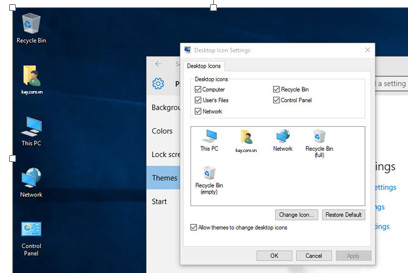
Trên đây là bài viết hướng dẫn cách đưa biểu tượng my computer ra ngoài màn hình. Chúc các bạn thành công!
Nếu bạn có muốn học tin học văn phòng, mời bạn đăng ký tham gia khóa học của chúng tôi tại:

TRUNG TÂM ĐÀO TẠO KẾ TOÁN THỰC TẾ – TIN HỌC VĂN PHÒNG ATC
DỊCH VỤ KẾ TOÁN THUẾ ATC – THÀNH LẬP DOANH NGHIỆP ATC
Địa chỉ:
Số 01A45 Đại lộ Lê Lợi – Đông Hương – TP Thanh Hóa
( Mặt đường Đại lộ Lê Lợi, cách bưu điện tỉnh 1km về hướng Đông, hướng đi Big C)
Tel: 0948 815 368 – 0961 815 368

Học tin học cấp tốc tại thanh hóa
Lớp tin học văn phòng thực hành tạiThanh Hóa
Lớp tin học văn phòng thực hành chất lượng tại Thanh Hóa
Lop tin hoc van phong thuc hanh chat luong tai Thanh Hoa
Lop tin hoc van phong thuc hanh o Thanh Hoa









